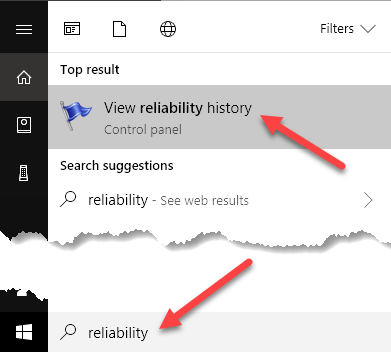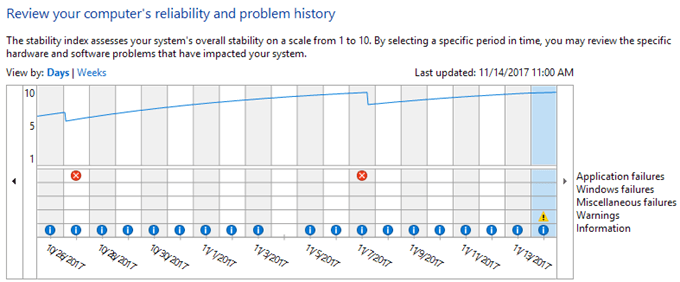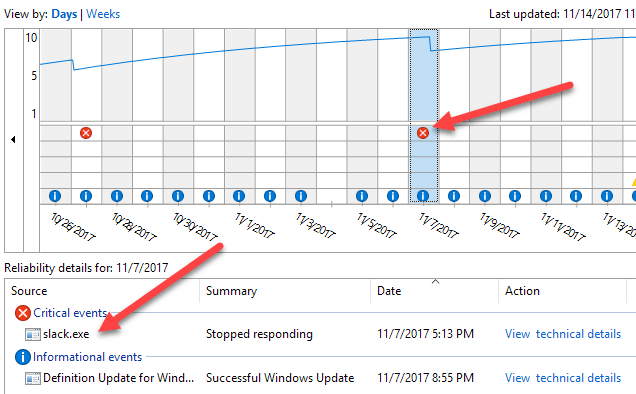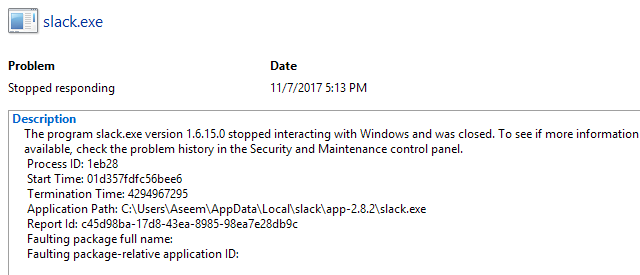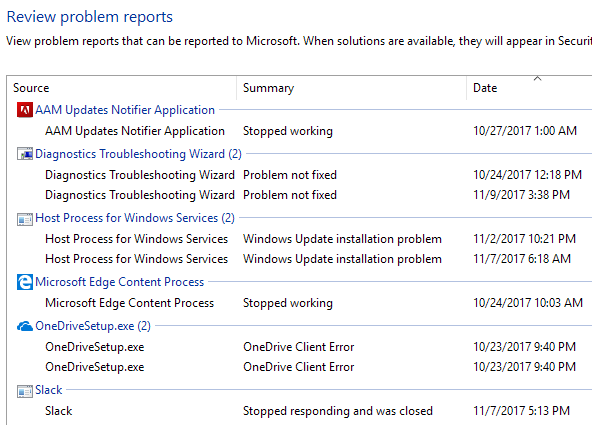เคยต้องซื้อคอมพิวเตอร์เครื่องที่ใช้ Windows ติดตั้งอยู่แล้วหรือไม่และต้องการทราบว่าระบบปฏิบัติการมีความเสถียรหรือไม่? บางครั้งมีรูปลักษณ์เพียงเล็กน้อยคุณจะไม่สามารถบอกได้ว่า Windows ชำรุดหรือมีปัญหาอื่น ๆ
วิธีที่รวดเร็วในการดูสถานะของเครื่อง Windows คือเปิดการตรวจสอบความเชื่อถือได้ เป็นเครื่องมือในตัวที่มีมาตั้งแต่ Windows Vista และยังคงทำงานได้ใน Windows 10 คุณอาจไม่ค่อยได้ยินอะไรมากนัก แต่ก็มีประโยชน์ในความคิดของฉัน
ในบทความนี้ผม จะบอกวิธีเปิด Reliability Monitor และข้อมูลประเภทใดที่สามารถให้ได้ มีหลายครั้งที่ Windows กำลังบันทึกข้อผิดพลาดจำนวนมาก แต่ไม่จำเป็นต้องปรากฏตัวในกิจกรรมประจำวันของคุณ
การตรวจสอบความเชื่อถือได้
หากต้องการเปิดเครื่องมือให้คลิก เริ่มและพิมพ์ลง ความน่าเชื่อถือผลลัพธ์แรกควรเป็น ดูประวัติความน่าเชื่อถือ
โดยค่าเริ่มต้น Reliability Monitor จะเปิดขึ้นเป็นกราฟนั่นคือ ตั้งค่าเป็นมุมมองแบบวัน คุณสามารถดูข้อผิดพลาดทั้งหมดที่เกิดขึ้นในแต่ละวันได้อย่างรวดเร็วในช่วงสองสามสัปดาห์ที่ผ่านมา
กราฟมีหลายประเภทด้วยดังนั้นคุณ สามารถดูได้ว่าข้อผิดพลาดเกิดขึ้นที่ไหน หมวดหมู่เหล่านี้ประกอบด้วยความล้มเหลวของแอปพลิเคชันความล้มเหลวของ Windows ความล้มเหลวและคำเตือนต่างๆ คุณจะเห็นรายการข้อมูลเป็นสีน้ำเงินมากเสมอไป แต่ข้อมูลทั้งหมดนี้ก็เรียบร้อย
หากคุณต้องการดูว่ามีสัญลักษณ์ X หรือสัญลักษณ์เตือนสีแดงอยู่เพียงคลิกที่คอลัมน์นั้น ที่ด้านล่างคุณจะเห็นรายการกิจกรรมทั้งหมดสำหรับวันนั้น โปรดทราบว่านี่ไม่ใช่เหตุการณ์เดียวกับใน Event Viewer แต่เป็นรายการที่สั้นลงของสิ่งที่สำคัญ
ฉันคลิกที่ 11/7 เพื่อดูเหตุการณ์สำคัญที่กำลังพูดถึง ในกรณีของฉันมีปัญหากับ Slack ไม่เปิดอย่างถูกต้องจึงเป็นสัญลักษณ์ในแถว Application failed. คลิกที่ ดูรายละเอียดทางเทคนิคเพื่อดูข้อมูลโดยละเอียดที่อาจช่วยคุณแก้ปัญหา
บางครั้งข้อมูลนี้ก็คือ มีประโยชน์และบางครั้งก็จะไม่เป็นประโยชน์ทั้งหมด จริงๆมันขึ้นอยู่กับปัญหาที่คุณมีอยู่ ถ้าคุณเห็นกิจกรรมที่สำคัญเพียงไม่กี่รายการในช่วงเดือนและส่วนใหญ่ดูเหมือนเป็นประเด็นปัญหาเพียงครั้งเดียวที่ไม่แสดงให้เห็นต่อไประบบอาจมีเสถียรภาพมาก โปรดทราบว่าคุณจะรู้สึกลำพองในการค้นหาคอมพิวเตอร์ที่ไม่มีเหตุการณ์สำคัญอย่างน้อยสองสามอย่าง
ตัวอย่างเช่นคุณจะเห็นเหตุการณ์สำคัญหาก Windows ไม่ได้ปิดระบบอย่างถูกต้อง นี่ไม่ใช่ข้อตกลงที่ใหญ่มากเนื่องจากข้อผิดพลาดเกี่ยวกับกระบวนการของ Windows ขัดข้องหรือไม่ทำงาน อย่างไรก็ตามหากคุณเห็นสัญลักษณ์สำคัญ ๆ และสัญลักษณ์เตือนระบบจะไม่เสถียรมากนัก ที่ด้านล่างสุดของหน้าจอคุณจะเห็นลิงก์ที่เรียกว่า ดูรายงานปัญหาทั้งหมดซึ่งจะแสดงรายการคำเตือนและข้อผิดพลาดที่ดีทั้งหมด
เห็นได้ชัดว่าไม่ใช่วิธีที่สมบูรณ์แบบในการทราบว่าคอมพิวเตอร์ทำงานได้ดีหรือไม่ แต่เป็นวิธีที่ดีในการตรวจสอบ คุณควรทดสอบเครื่องโดยการรันโปรแกรมการเปลี่ยนการตั้งค่าคอมพิวเตอร์ ฯลฯ อีกวิธีหนึ่งที่ดีในการตรวจสอบความเสถียรของระบบ Windows คือการดูข้อมูลสรุปใน Event Viewer
5
เมื่อคุณเปิดข้อมูลสรุปจะแสดงรายการอยู่ด้านบน คุณสามารถขยายส่วนออกแล้วคลิกสองครั้งที่รายการเพื่อดูเฉพาะข้อผิดพลาดและคำเตือนดังกล่าว อีกครั้ง 92 ข้อผิดพลาดภายใน 7 วันอาจฟังดูเหมือนกันมาก แต่ระบบ Windows ทั่วไปแม้แต่ข้อมูลที่มีเสถียรภาพจะมีจำนวนที่เหมาะสม สนุก!